Macユーザガイド
- ようこそ
- macOS Tahoeの新機能
-
- 連係の概要
- AirDropを使用して項目を近くのデバイスに送信する
- タスクをデバイス間で引き継ぐ
- MacからiPhoneを操作する
- デバイス間でコピー&ペーストする
- AirPlayでビデオとオーディオをストリーミングする
- Macで電話をかける/受ける/テキストメッセージを送受信する
- MacでiPhoneのインターネット接続を使用する
- Wi-Fiパスワードを別のデバイスと共有する
- iPhoneをWebカメラとして使用する
- iPhoneまたはiPadからスケッチ、写真、およびスキャンを挿入する
- MacのロックをApple Watchで解除する
- iPadを2台目のディスプレイとして使用する
- 1つのキーボードとマウスを使ってMacとiPadを制御する
- ミュージックやブックなどをデバイス間で同期する
- Mac用のリソース
- Appleデバイス用のリソース
- 著作権および商標

Ethernetを使用してMacをインターネットに接続する
Ethernetを使って、Ethernetネットワーク経由またはDSLまたはケーブルモデム経由でインターネットに接続できます。
はじめに
モデムを使う場合は、モデムの電源が入っていて、インターネットサービスプロバイダ(ISP)の指示に従って設定されていることを確認します。
ネットワークに接続されているEthernetケーブルをコンピュータのEthernetポート
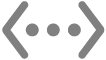 に差し込みます。(ネットワークには、モデム、ルーター、スイッチなどのデバイス、またはモジュラージャック経由で接続する場合があります。)
に差し込みます。(ネットワークには、モデム、ルーター、スイッチなどのデバイス、またはモジュラージャック経由で接続する場合があります。)お使いのコンピュータにEthernetポートがない場合は、USB - Ethernet変換アダプタまたはThunderbolt -ギガビットEthernetアダプタを使用できます。
インターネットの接続状況をテストしてください。
多くの場合、Ethernetケーブルをコンピュータに接続すると自動的にインターネットに接続されます。そうでない場合は以下のタスクの手順を完了してネットワーク設定を入力してください。何を入力するかが分からない場合は、ISPまたはネットワーク管理者に問い合わせてください。
Ethernet接続を設定する
Macで、アップルメニュー

 をクリックします。(下にスクロールする必要がある場合があります。)
をクリックします。(下にスクロールする必要がある場合があります。)Ethernetサービス
 をクリックしてから、「詳細」をクリックします。
をクリックしてから、「詳細」をクリックします。注記: Macに内蔵のEthernetポートがなく、アダプタを使用している場合は、アダプタの製造元の名前またはアダプタのタイプが含まれているサービスを探してください。例えば、サービスには、「[製造元名] USB-C LAN」のような名前が付いていることもあれば、アダプタの機種番号だけが含まれていることもあります。
「IPアドレスのトラッキングを制限」をオンまたはオフにします。
サイドバーで「TCP/IP」をクリックし、「IPv4の設定」ポップアップメニューをクリックしてから、ISPが推奨する構成方法を選択します。
DHCPを使用: ISPから特定のIPアドレスが指定されなかった場合は、このオプションを選択します。
DHCPサーバを使用(アドレスは手入力): ISPから特定のIPアドレスを指定され、DHCPが使用される場合は、このオプションを選択して、IPアドレスを入力します。
手入力: ISPから特定のIPアドレス、サブネットマスク、およびルーターアドレスを指定された場合は、このオプションを選択して、これらの値を入力します。
DNSサーバまたは検索ドメインの設定を指定された場合は、サイドバーで「DNS」をクリックしてから、指定された情報を入力します。
WINS(Windowsインターネットネームサービス)の設定を指定された場合は、サイドバーで「WINS」をクリックしてから、指定された情報を入力します。
プロキシサーバの設定を指定された場合は、サイドバーで「プロキシ」をクリックしてから、指定された情報を入力します。
Ethernetハードウェアの設定を指定された場合は、サイドバーで「ハードウェア」をクリックしてから、指定された情報を入力します。
「OK」をクリックします。